Bezplatné aplikace pro Windows 10, které jsou skutečně užitečné

V obchodě Microsoft Store je mnoho aplikací, které nejsou užitečné. Existuje však velké množství bezplatných aplikací, které jsou skutečně užitečné. Zde je pohled na 10 z nich!
V obchodě Microsoft Store je mnoho aplikacíto není moc užitečné. Mnoho lidí si však neuvědomuje, že v obchodě je také spousta aplikací, které vám mohou pomoci zůstat produktivní, bavit se a být informováni. Nejlepší ze všeho je, že všechny tyto aplikace jsou zcela zdarma.
Následuje 10 z nejlepších bezplatných aplikací společnosti Microsoft, které najdete v obchodě Microsoft Store. Nainstalují se jako aplikace pro Windows, což znamená, že jsou samostatné a snadno se používají.
Synchronizujte svůj Android: Váš telefon
Existuje mnoho způsobů, jak synchronizovat Android se svým počítačem. Málokdo však funguje stejně hladce jako aplikace Microsoft Phone.
Nejprve nainstalujte doprovodnou aplikaci Váš telefon z Obchodu Google Play.
Při první instalaci aplikace se zobrazí možnost výběru mezi synchronizací s Androidem nebo iPhone.
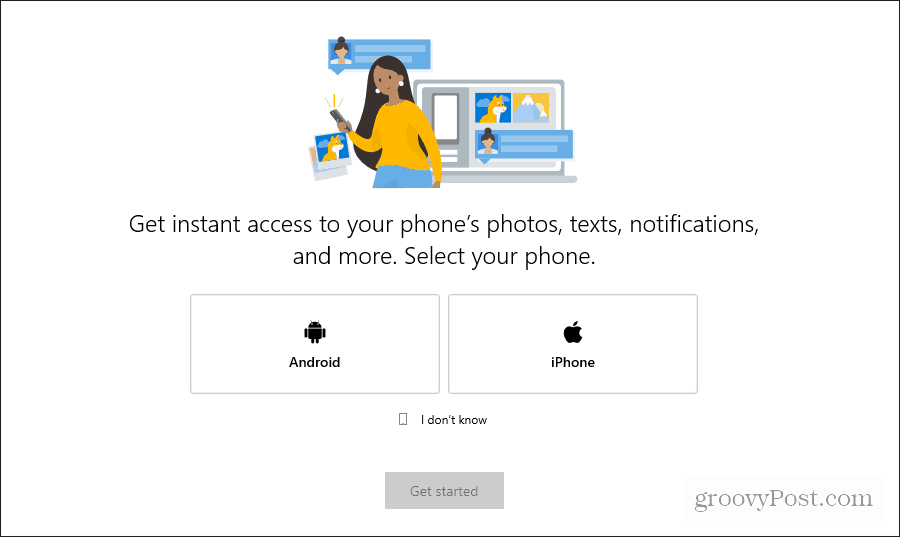
Jakmile vyberete svou možnost, vyberte Začít.
Budete muset zadat více oprávnění vaplikace Telefon před synchronizací počítače. Po dokončení uvidíte aplikaci otevřenou s přístupem k fotkám, zprávám a upozorněním v telefonu.
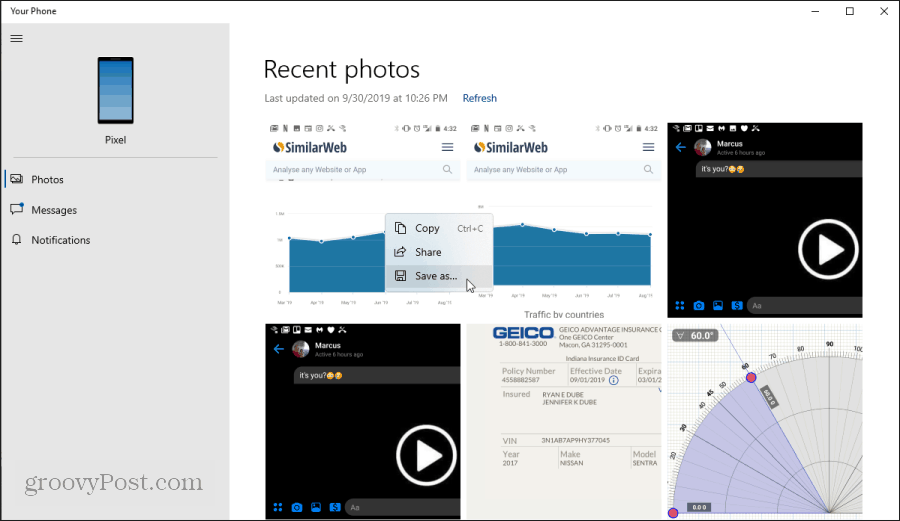
Není třeba připojovat telefon k počítači pomocí kabelu USB nebo přes Bluetooth. Tuto aplikaci můžete použít pro kteroukoli z následujících funkcí:
- Získejte přístup a ukládejte nebo sdílejte fotografie uložené v telefonu.
- Odesílejte a přijímejte zprávy SMS z počítače.
- S počítačem můžete přijímat a mazat telefonická oznámení.
Zůstaňte produktivní: Microsoft To Do
Existuje velké množství oblíbených seznamů úkolůdostupné webové stránky a mobilní aplikace. Zdá se, že každý má svůj oblíbený. V posledních letech se však společnost Microsoft To Do.
Microsoft To Do byl vyvinut do bodu, kdy je nyní na nerozeznání od Wunderlistu. Nyní můžete do svého počítače se systémem Windows 10 nainstalovat samostatnou aplikaci Microsoft To Do.
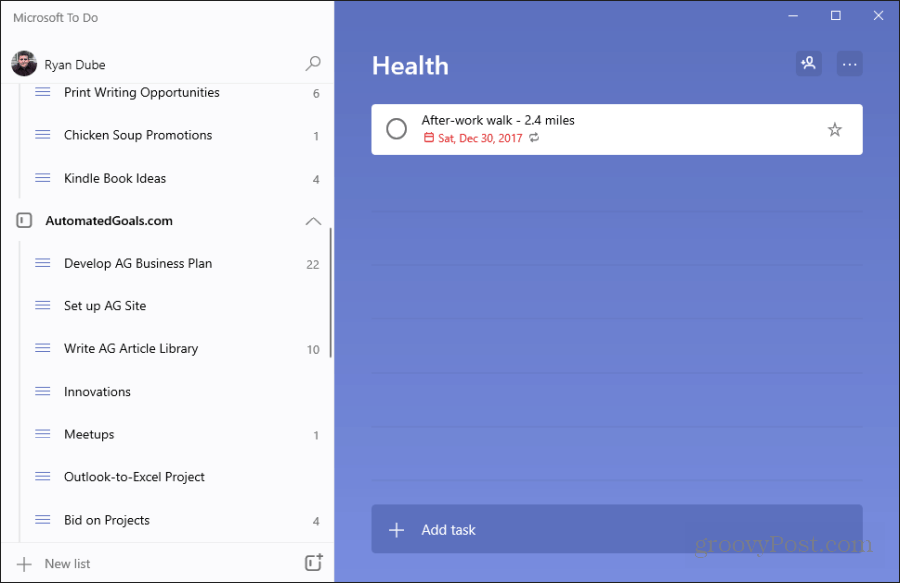
Tato aplikace má všechny stejné funkce, jaké najdete u cloudové služby Microsoft To Do. Zůstane synchronizovaný s vaším online účtem Microsoft To Do.
Hodnota udržení této otevřené na vašem PC spíšenež váš prohlížeč je to, že vám umožní nechat seznam úkolů aktivní na ploše. Uvolní také váš prohlížeč, takže jej můžete použít pro jiné věci.
Ukládejte poznámky poblíž: OneNote nebo Evernote
Potřeba psaní poznámek na straně se objevuje často, když používáte počítač. Proč v prohlížeči otevřít další kartu pro přístup k OneNote nebo Evernote online?
Obě tyto služby jsou k dispozici v obchodě Microsoft Store jako aplikace společnosti Microsoft.
OneNote se rychle stává populárním zapisováním poznámekaplikace pro uživatele Microsoft. Po stažení a instalaci aplikace OneNote v obchodě Microsoft Store se okamžitě připojí k vašemu online účtu Microsoft OneNote. Pokud jste již přihlášeni k účtu Microsoft na počítači.
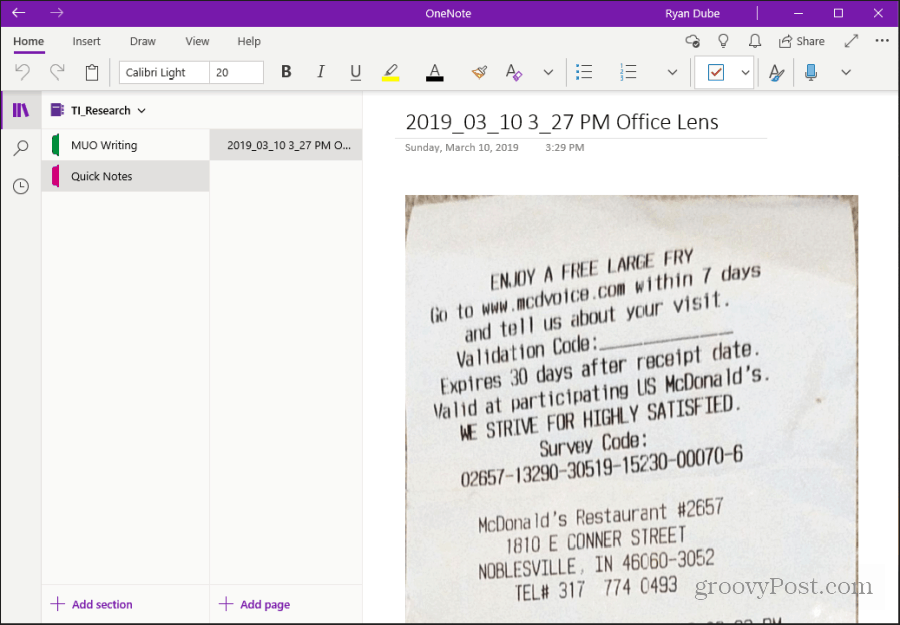
Nyní si můžete poznámky ukládat do postranního okna aplikace společnosti Microsoft, aniž byste museli přepínat mezi kartou prohlížeče OneNote.
Evernote
OneNote samozřejmě nedrží celý trh při psaní poznámek. Evernote je další populární aplikace pro zachycení požadovaných informací.
Pro fanoušky EverNote je možnost instalaceAplikace Microsoft, takže můžete používat Evernote mimo prohlížeč, je dar z nebes. Aplikace Microsoft má všechny stejné funkce, na které jste zvyklí při používání online verze.
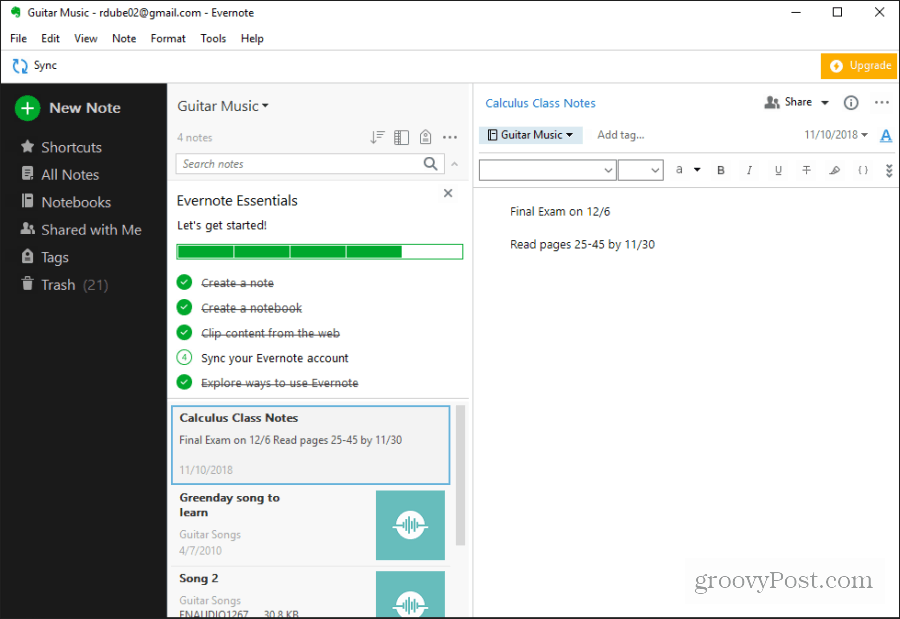
Rychle upravujte obrázky: Ultimate Photo Editor
Běžnou činností, kterou lidé vyžadují, je úpravyfotky. Může to být při práci na papíře pro školu nebo při zveřejňování článku online. A když děláte jednoduché úpravy, nemusíte platit za drahou aplikaci, jako je Photoshop.
Aplikace Microsoft Ultimate Photo Editor je vše, co potřebujete pro jednoduchou editaci. Umožňuje pořizovat fotografie z webové kamery nebo ze složky v počítači.
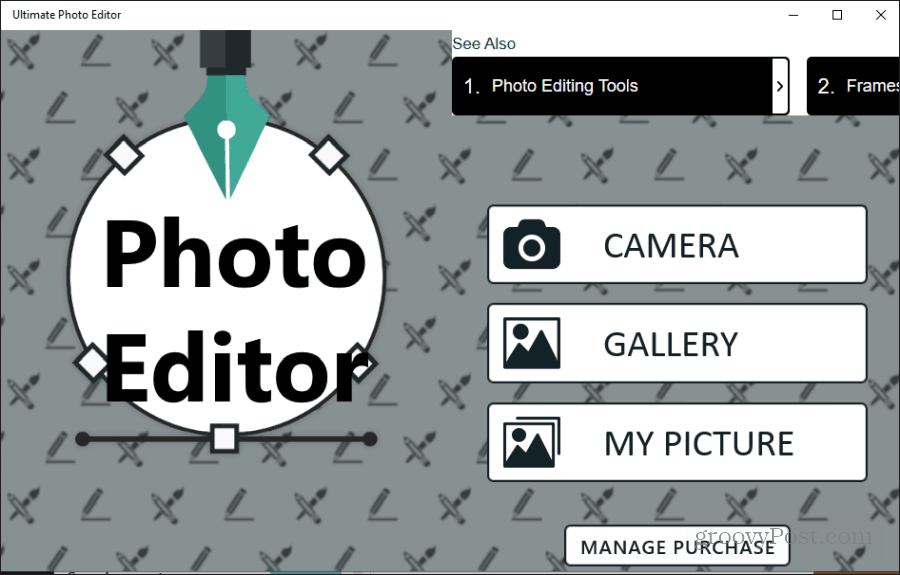
Aplikace je jednoduchá, ale umožňuje provádět všechnyzákladní věci, které většina lidí potřebuje dělat s obrázky. Mezi ně patří oříznutí, vylepšení, přidání různých efektů a ohraničení a dokonce přidání textu nebo čmáranice.
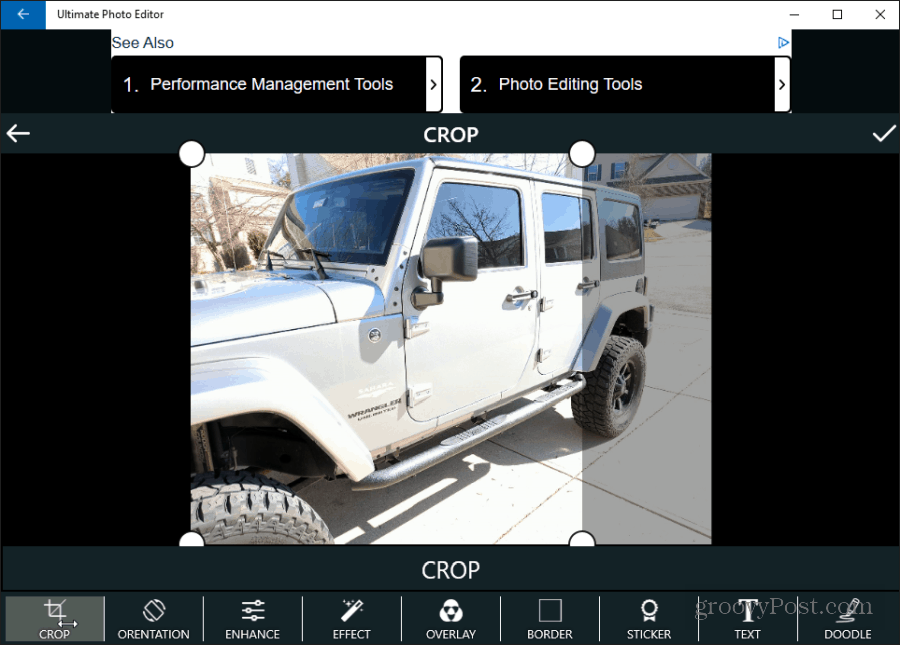
Odeslat SMS z počítače: mysms
Aplikace Microsoft Telefon je vhodná pro odesílání a přijímání zpráv SMS. Většina jeho funkcí je však pouze pro Android. Aplikace mysms je skvělý nástroj pro odesílání textových zpráv z počítače pro Android a iPhone.
Službu si můžete zaregistrovat u svého Googleúčet. Za druhé, budete muset nainstalovat doprovodnou aplikaci mysms z Google Play. Můžete si také nainstalovat mysmy z obchodu Apple pro svůj iPhone.
Po instalaci aplikace do telefonu bude aplikace Microsoft v počítači s telefonem. Poté jste připraveni začít odesílat a přijímat zprávy z počítače.
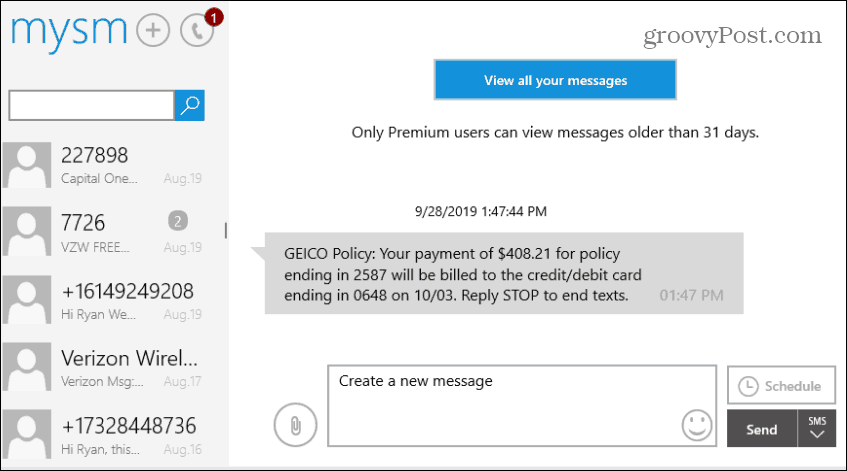
Pomocí aplikace můžete prohledávat staré zprávy a vytvářet nebo přijímat nové. V budoucnu můžete dokonce naplánovat odesílání zpráv.
Upravit dokumenty PDF: Real PDF Editor
Další častou potřebou uživatelů počítačů je úprava dokumentů PDF. Může to být jen k podepisování nebo vyplňování dokumentů nebo aktualizace PDF.
Místo investování do drahého editoru PDF si stáhněte bezplatnou aplikaci Real PDF Editor.
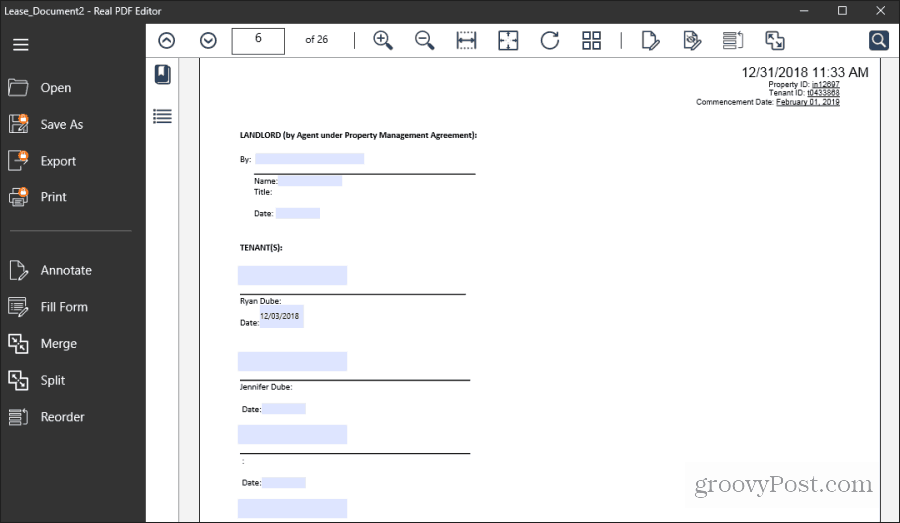
Pomocí editoru Real PDF můžete:
- Anotujte dokument
- Vyplňte formuláře PDF
- Sloučit více dokumentů PDF dohromady
- Rozdělte dokument PDF na více dokumentů
- Změna pořadí stránek existujícího dokumentu
Uspořádejte své pokoje: Live Home 3D
Už jste někdy čmárali na kus papíru, abyste reorganizovali místnost ve vašem domě? Nebo se rozhodnout, jak rozvrhnout nový byt? Je čas dát ten papír pryč.
Jednou z nejlepších aplikací společnosti Microsoft, které můžete pro tento úkol použít, je Live Home 3D.
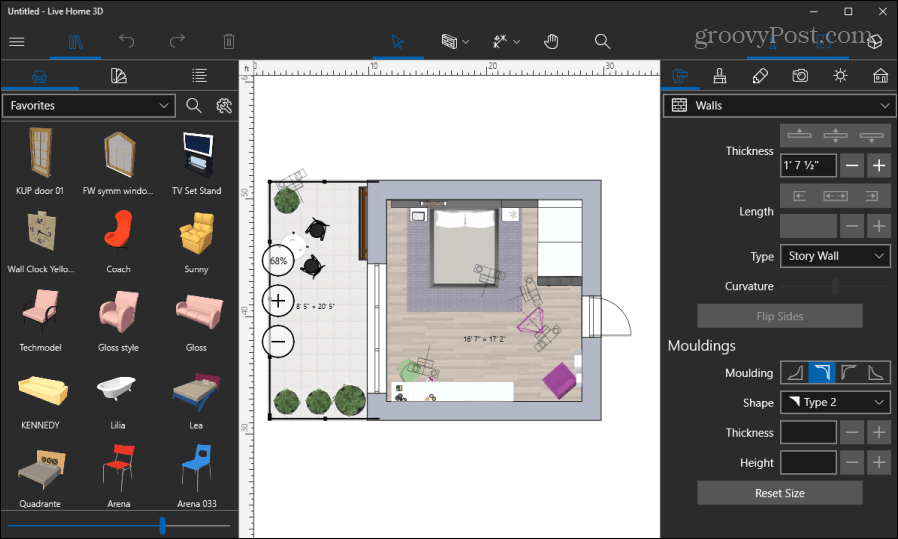
Tato pozoruhodná aplikace obsahuje hotovou knihovnu příkladů prostor 3D. K dispozici je také velká knihovna nábytku a dalších objektů k uspořádání vašeho 3D modelu místnosti.
Když rozložení stěn, aplikace vám pomůže rozložit to v přesných měřeních, takže můžete vytáhnout svůj pokoj v měřítku. To vám umožní umístit nábytek a naplánovat, jak vyzdobit váš prostor.
Monitor Weather: The Weather 14 days
Pokud chcete neustále sledovat počasí ve vaší oblasti, nemůžete mít špatnou instalaci The Weather 14 Days.
Při prvním spuštění aplikace můžete nechatpokus aplikace najít vaši polohu. Nebo jednoduše zadejte město a stát, kde chcete vidět počasí. Představuje příjemné zobrazení předpovědi počasí na následujících 14 dní.
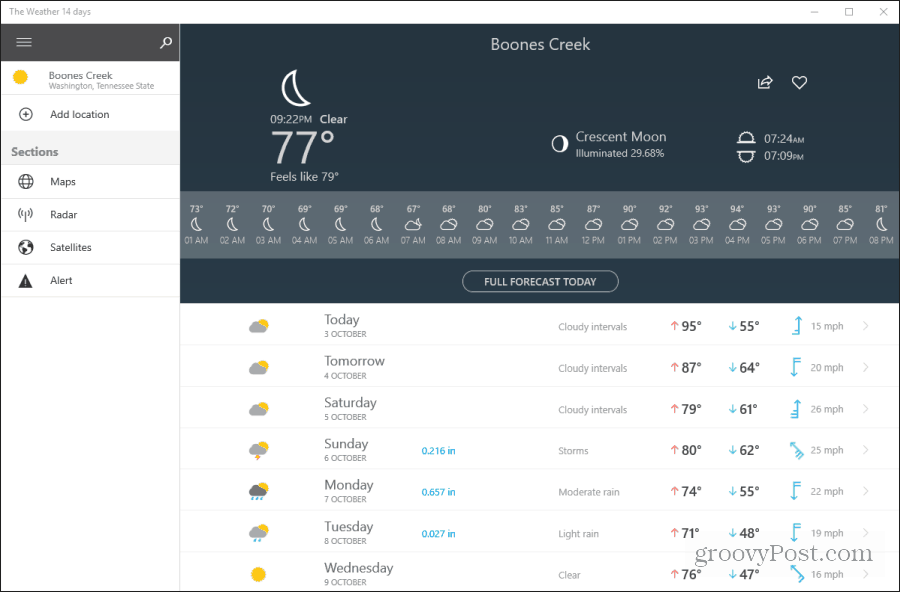
Poskytuje vše od množství srážek a časů východu / západu slunce po směr a rychlost větru.
Můžete také vybrat odkazy v navigačním podokně, které chcete zobrazit:
- Meteorologické mapy s více vrstvami
- Národní radar počasí
- Satelitní radarové pohledy
- Jakákoli nedávná upozornění na počasí
Zachraňte oči: F.lux
Pokud používáte počítač pozdě v noci, můžete si poškodit oči. Obzvláště pokud používáte počítač v tlumeně osvětlené místnosti. Pokryli jsme F.luxa dříve, jak to bylo už roky.
Instalace F.lux z Microsoft Store může zachránit vaše oči. Windows 10 má vestavěný režim Night Shift, ale možná budete chtít použít další funkce, které F.lux poskytuje.
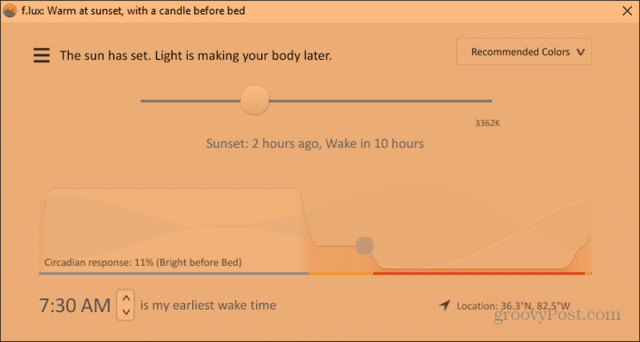
Krása F.lux je, že je zcela automatizovaný. Stačí zadat své PSČ a automaticky upraví jas a barevné schéma obrazovky. Používejte F.lux několik dní v řadě a vaše oči vám děkují.
Ano, v obchodě Microsoft Store jsou dobré aplikace
Když většina lidí myslí na aplikace Microsoft Store,myslí na jednoduché aplikace, které příliš nemají. Ale to vůbec není pravda. Obchod obsahuje aplikace, které vám pomohou zlepšit pracovní postup a produktivitu.
A pokud hledáte zábavu, podívejte se na aplikaci Netflix. Nejenže si můžete prohlížet své oblíbené programy, ale také si můžete stáhnout videa Netflix pro prohlížení offline.
Obchod také nabízí běžně používané aplikace. Apple iTunes je k dispozici například v obchodě Microsoft Store.
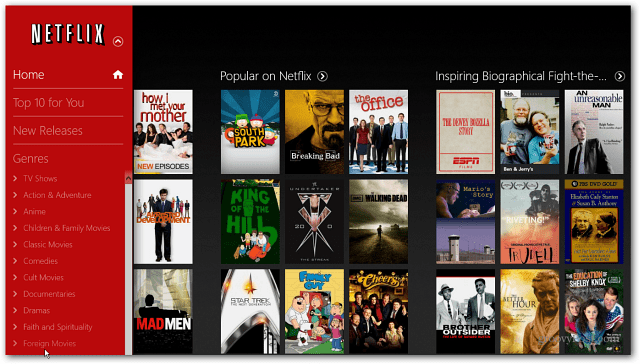




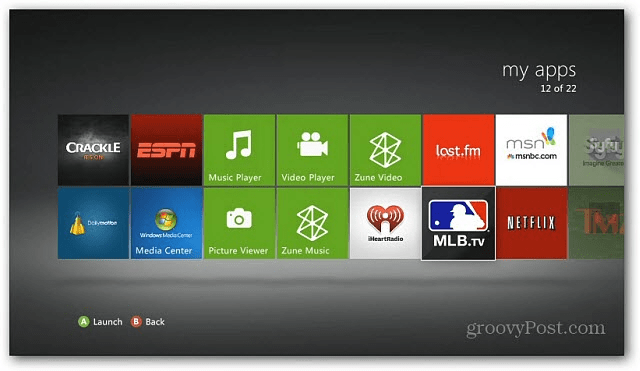



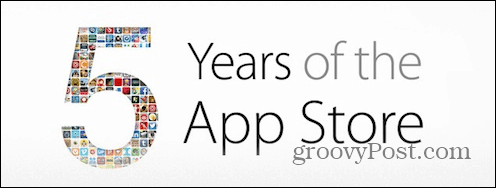
Zanechat komentář